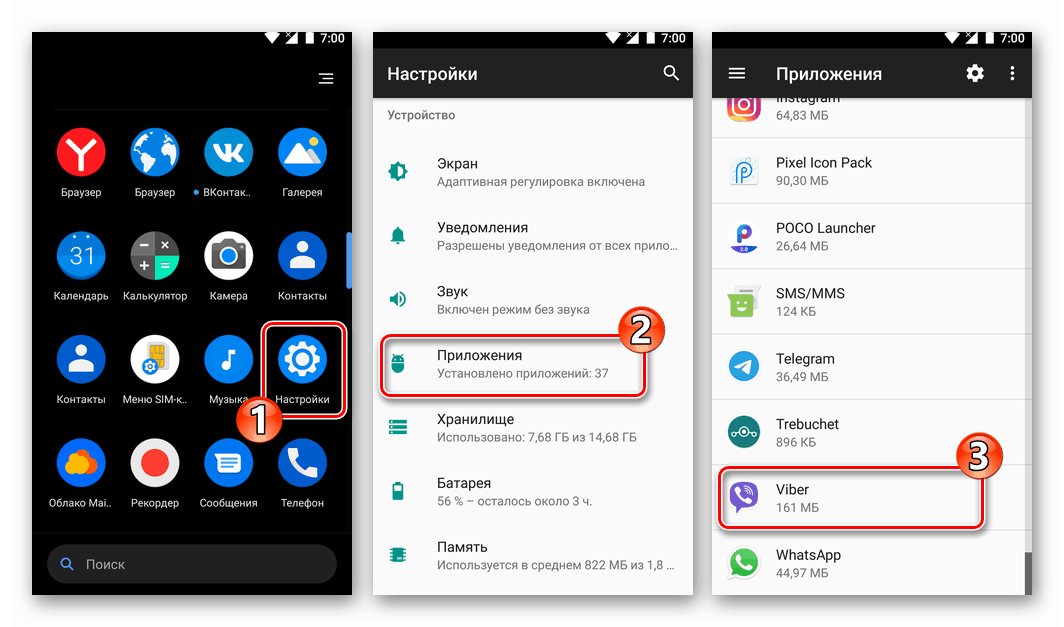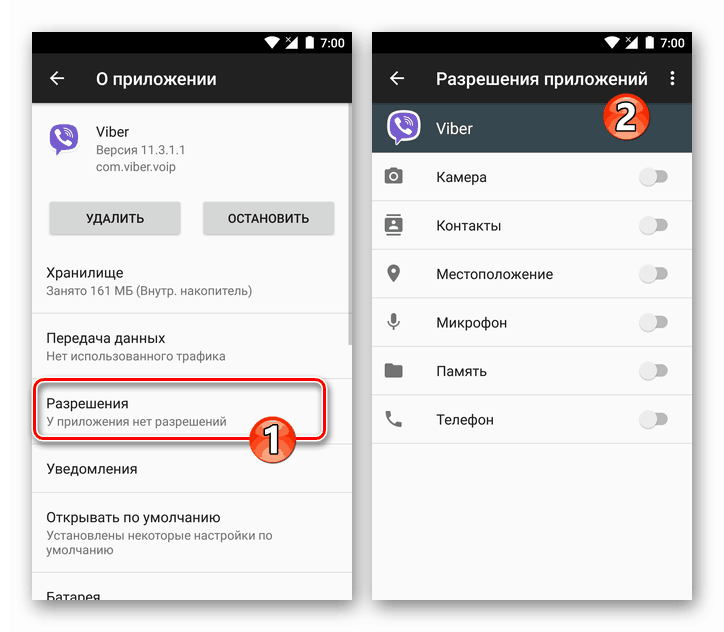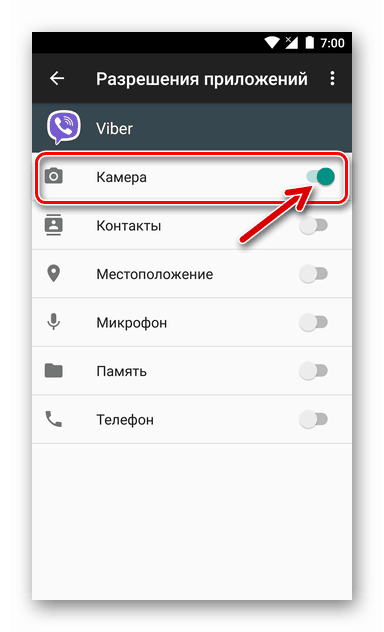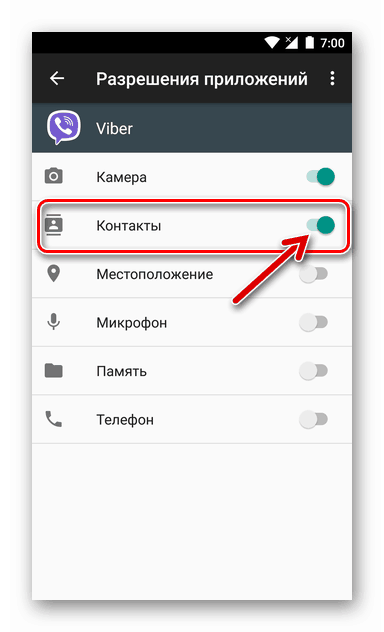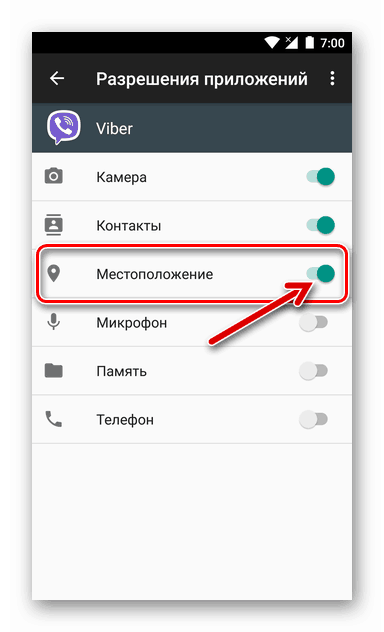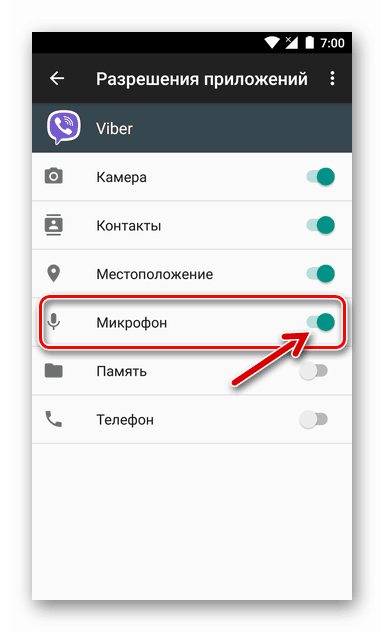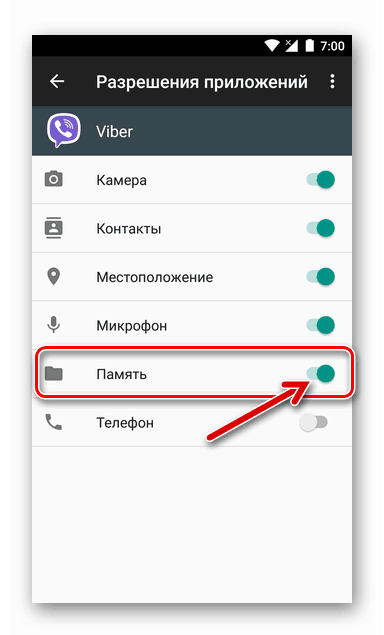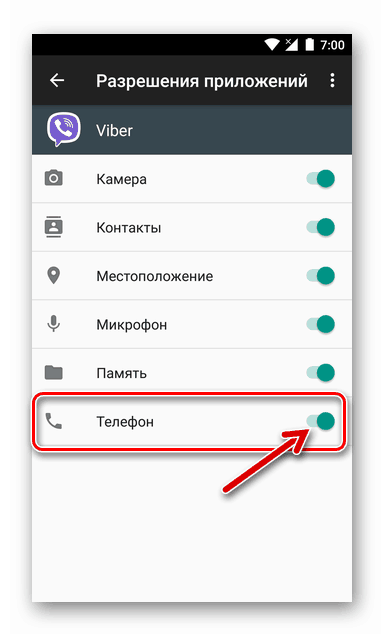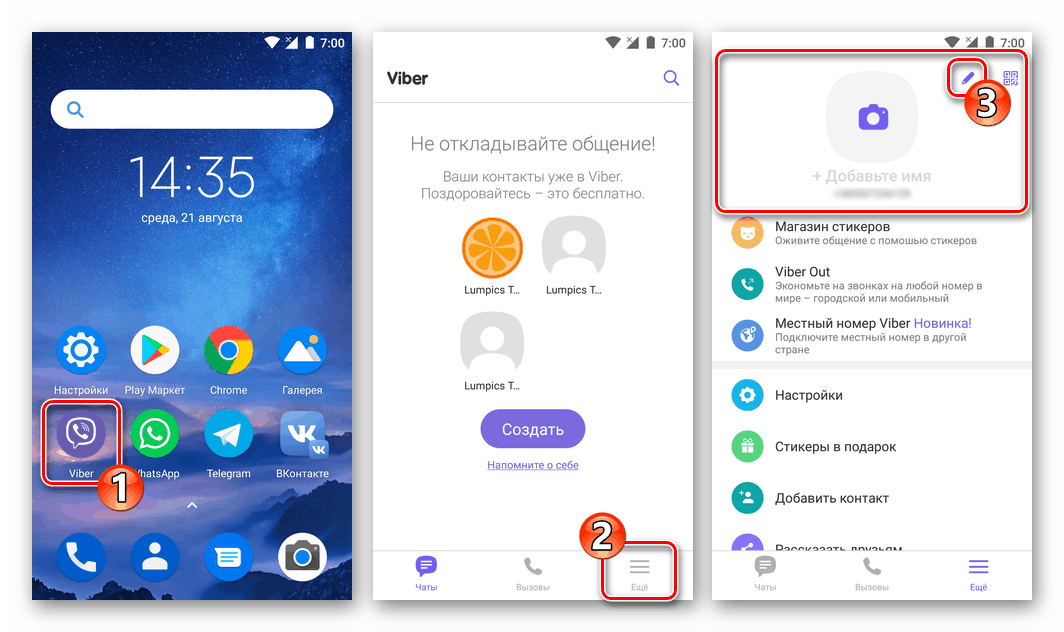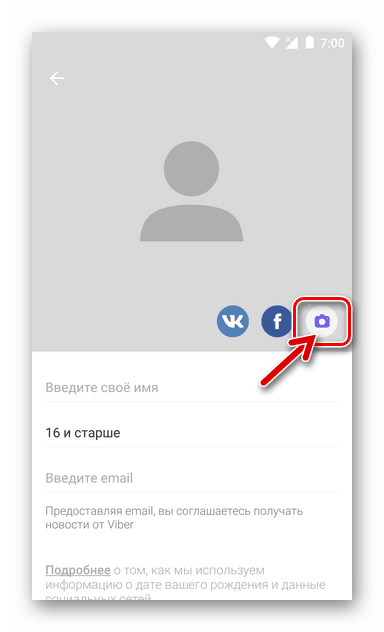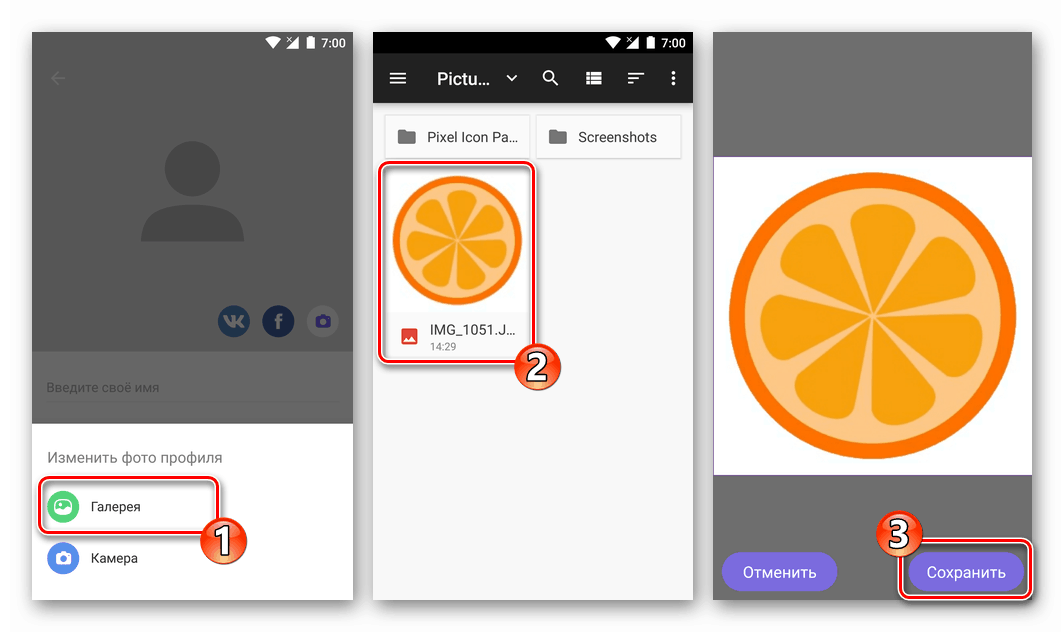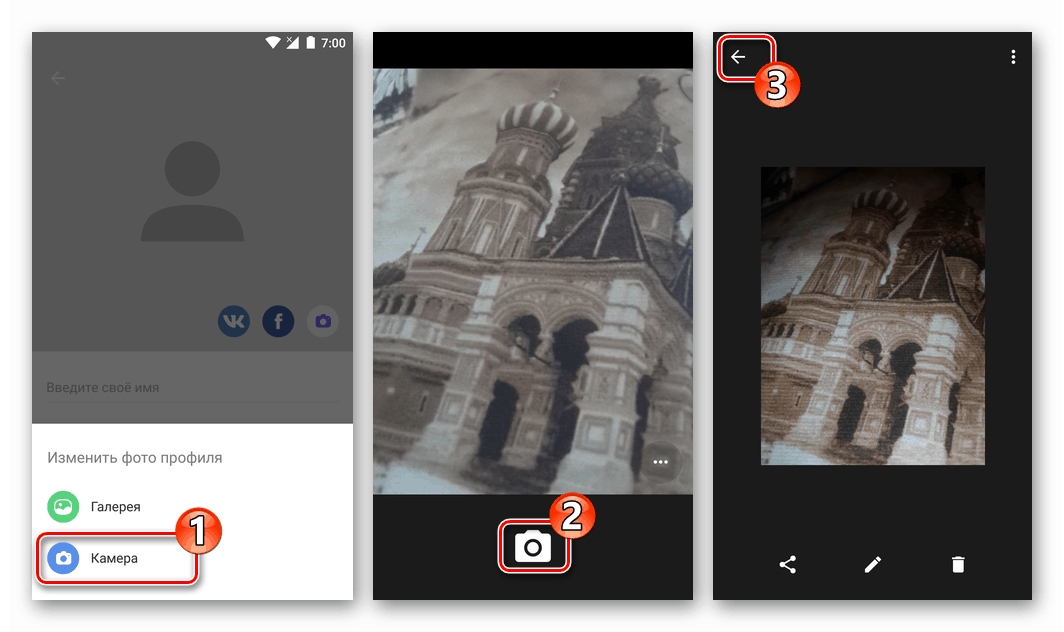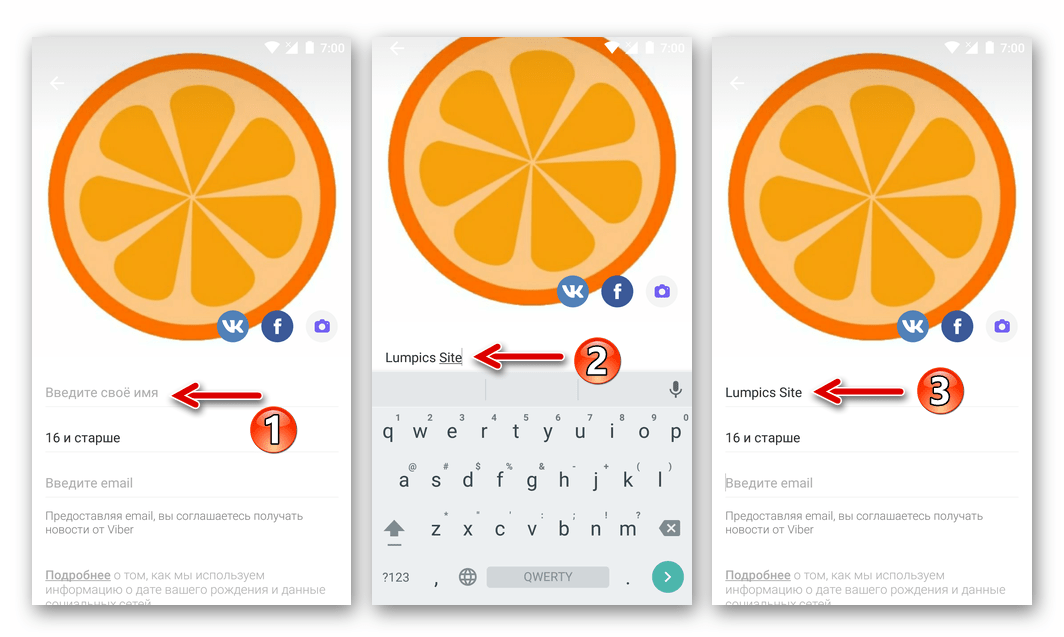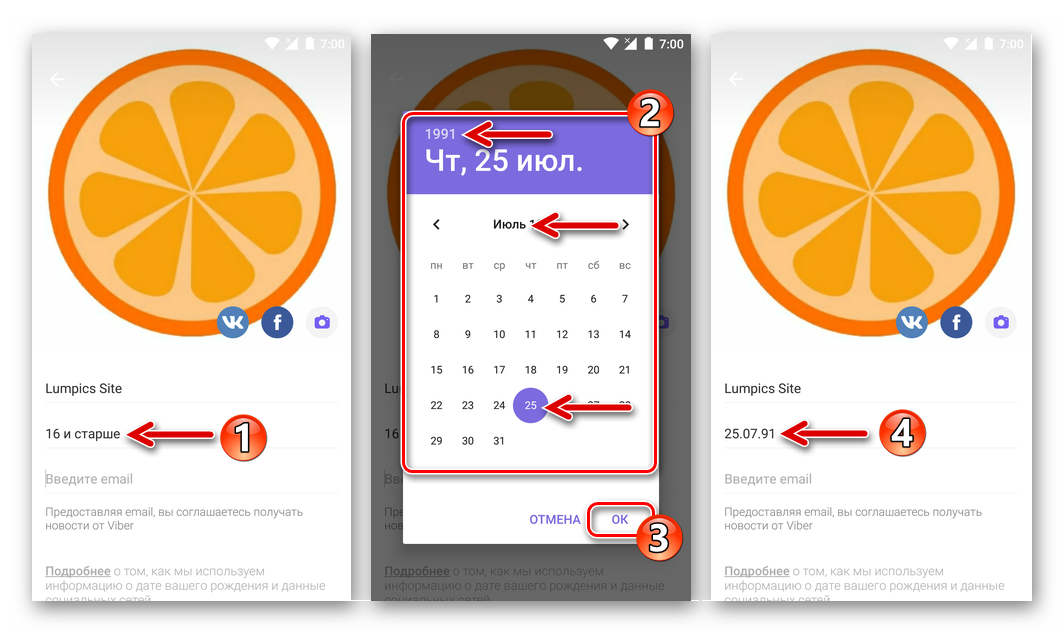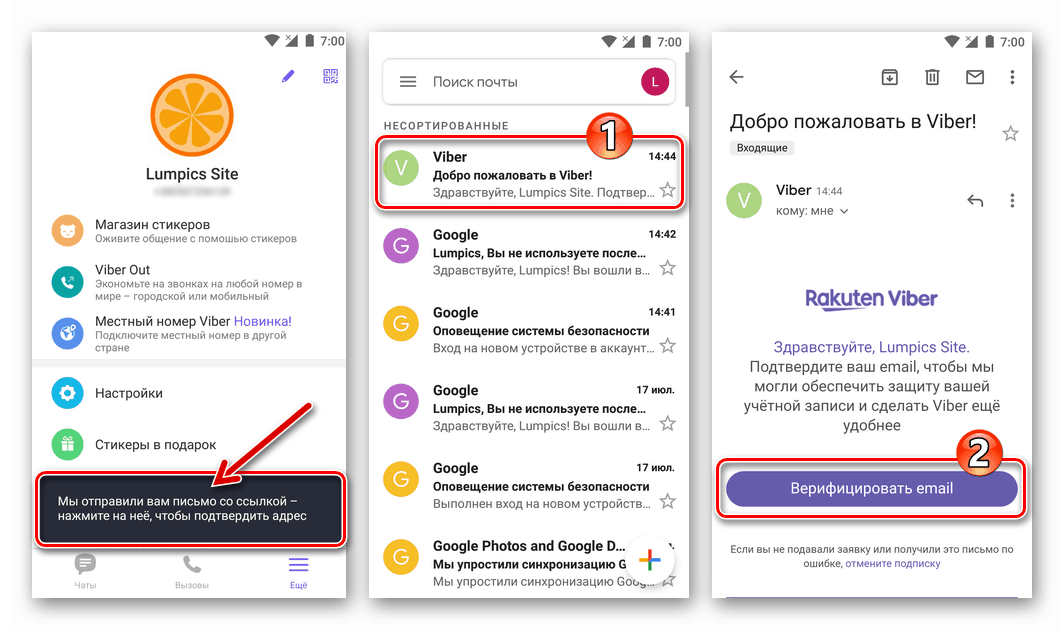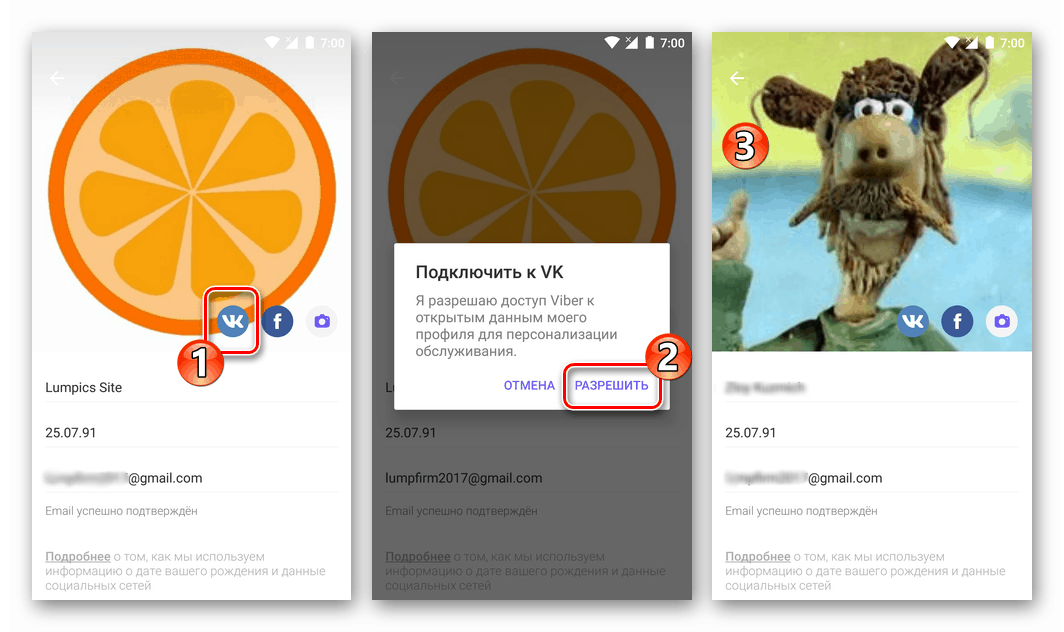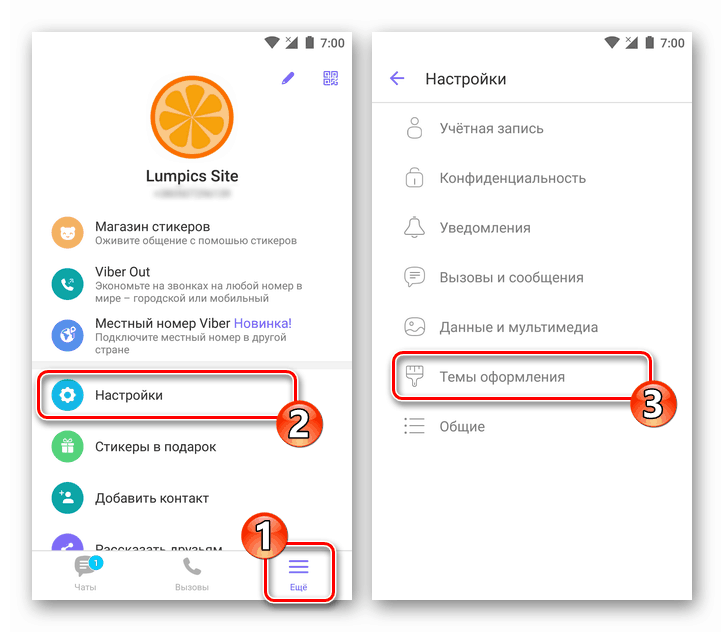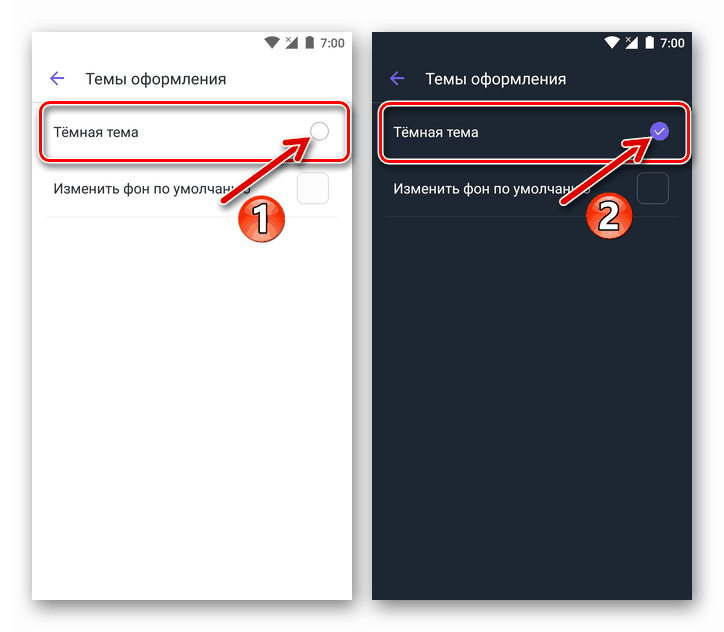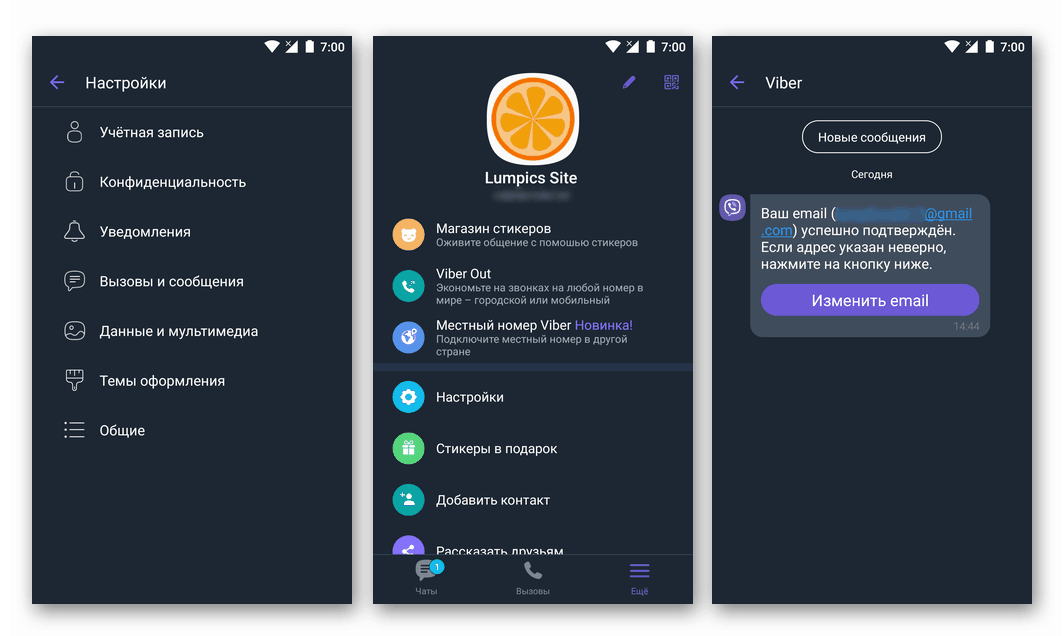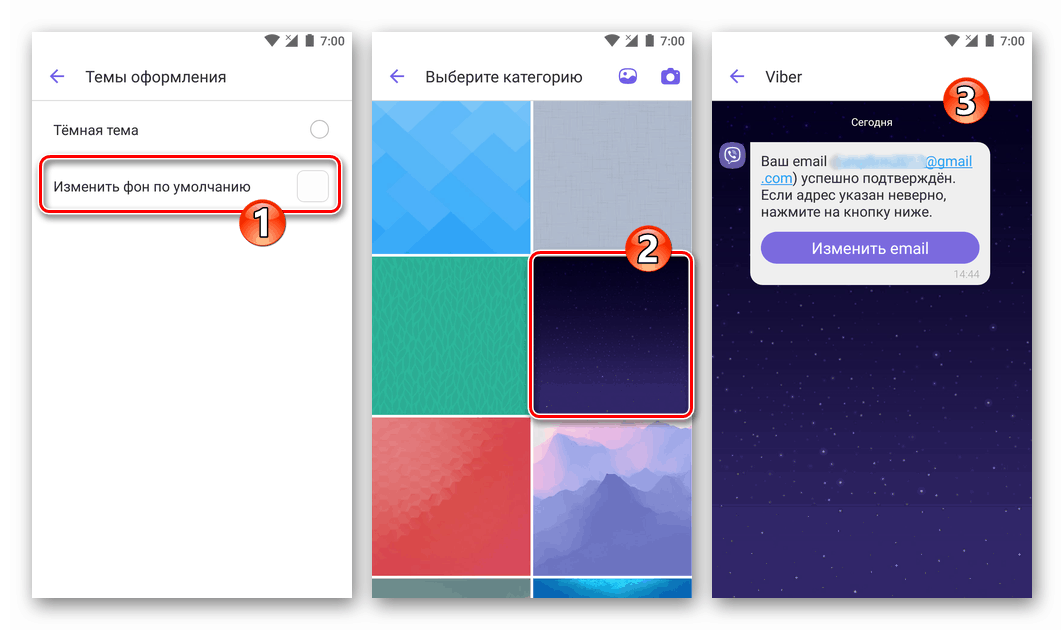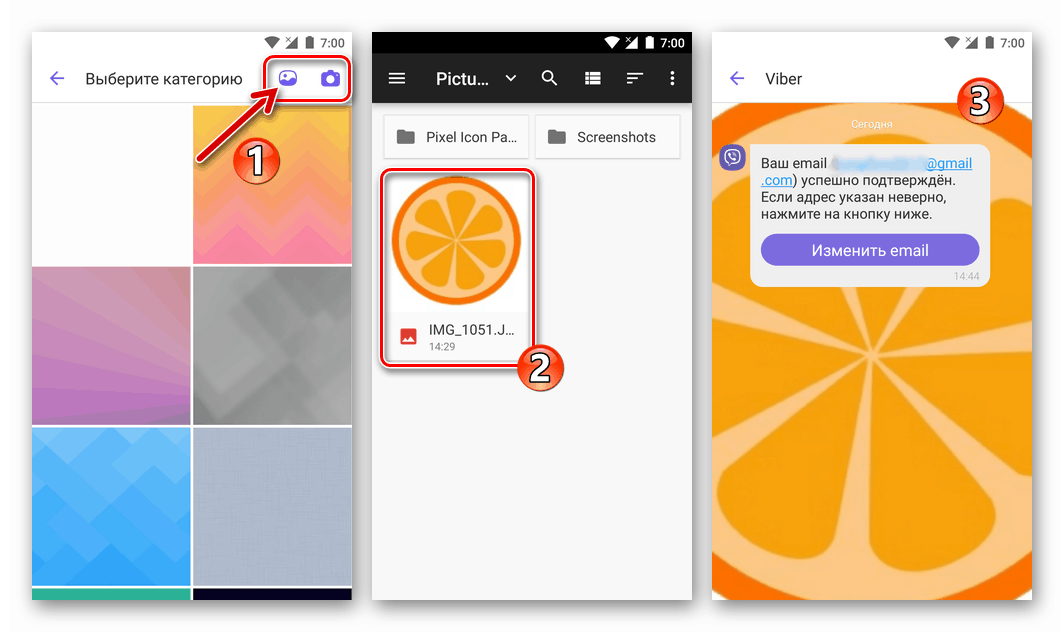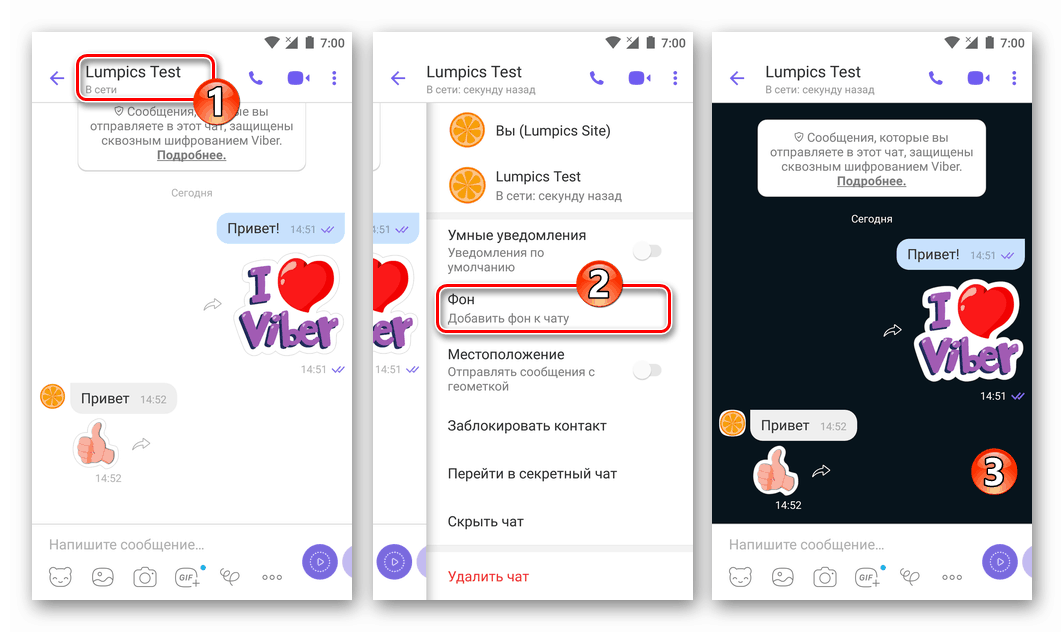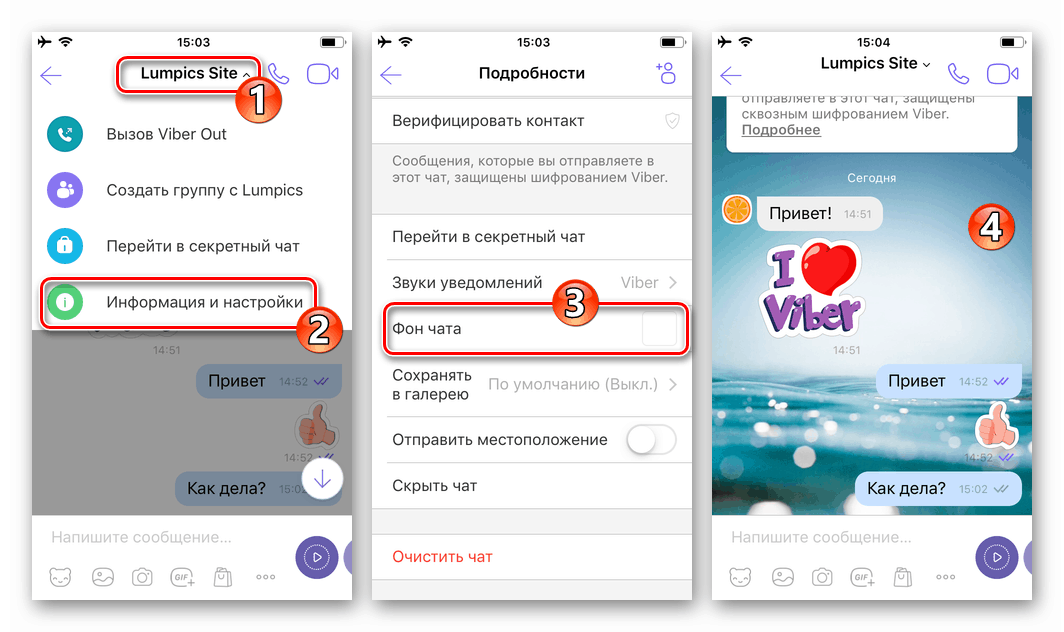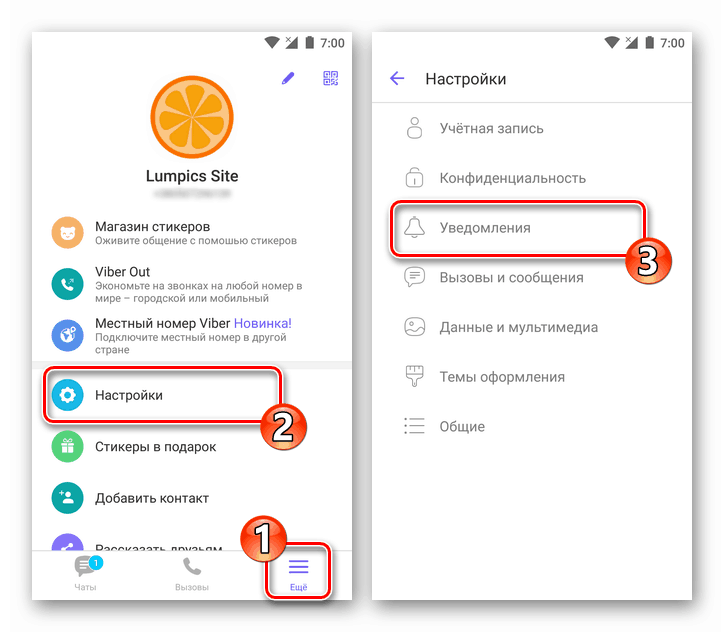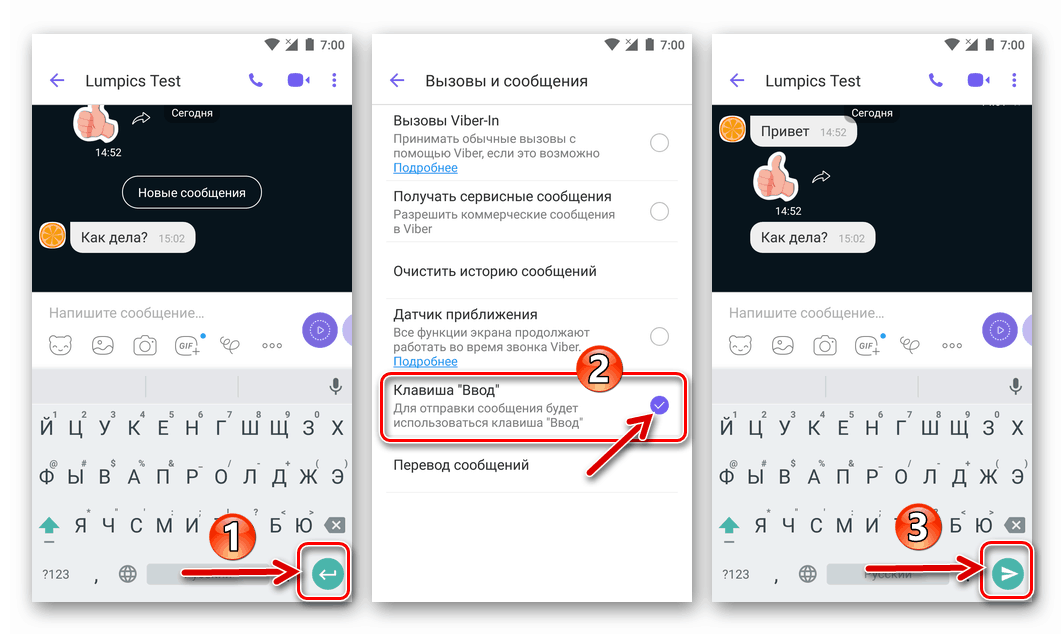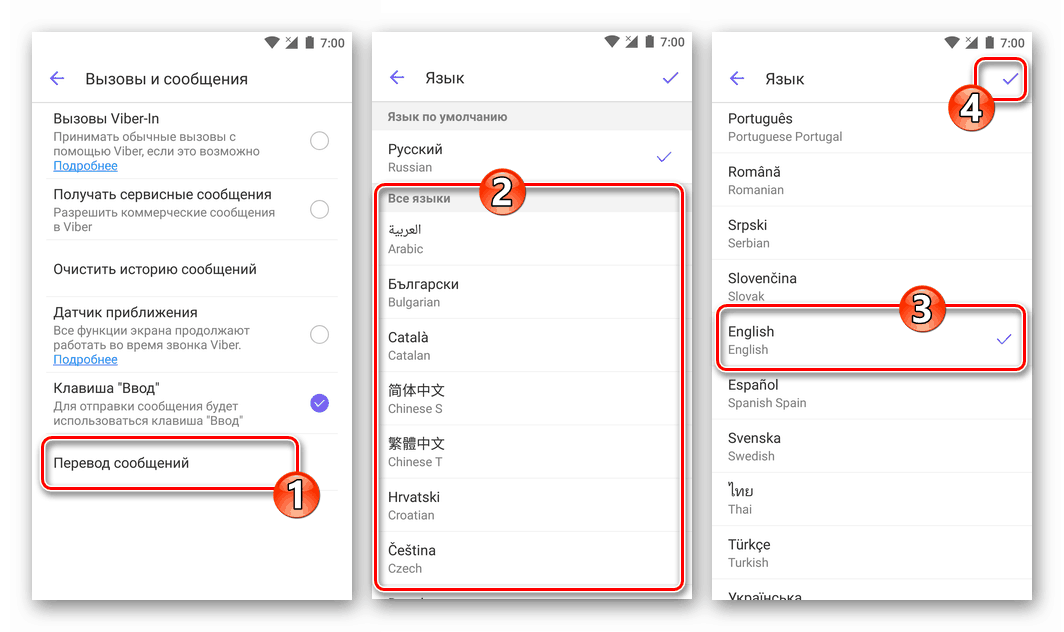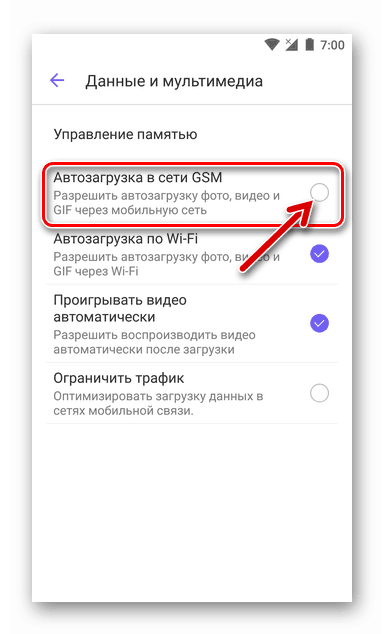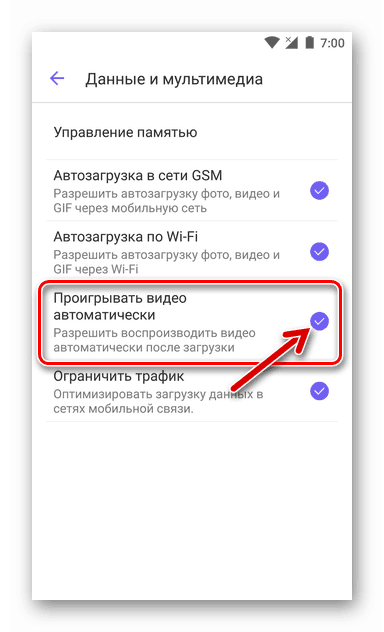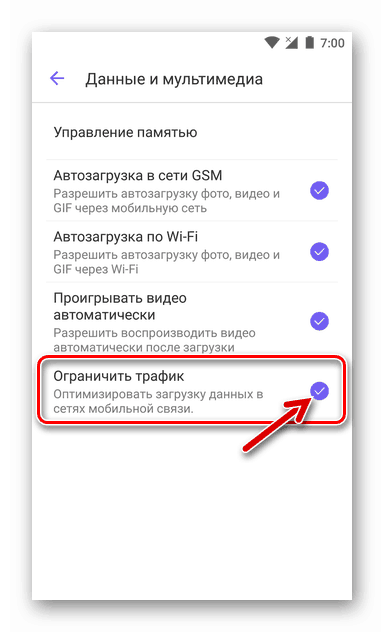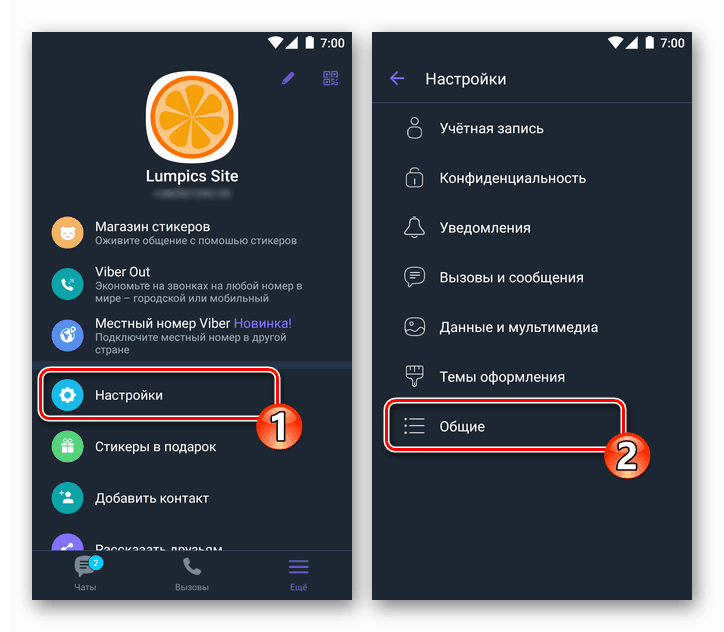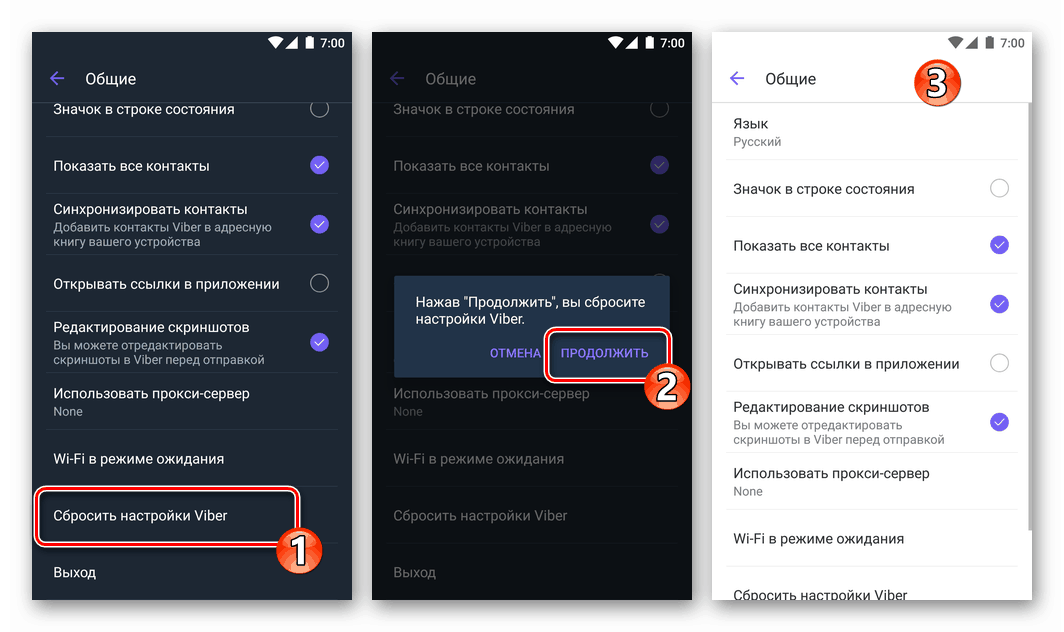تكوين Viber messenger في Android و iOS
لأداء وظائفها بأكبر قدر ممكن من الكفاءة من وجهة نظر المستخدم الفردي ، يجب تكوين أي برنامج تقريبًا وفقًا لذلك. في المقالة التالية ، سننظر في الإجراء الخاص بإعداد برنامج Viber messenger لنظامي Android و iOS ، بالإضافة إلى الحديث عن الخيارات المفيدة المتوفرة في عملاء الأجهزة المحمولة لهذا النظام ، لكن لا يتم استخدامها من قبل معظم المشاركين في النظام.
قبل متابعة تكوين Viber ، يجب تثبيت تطبيق العميل الخاص به على الهاتف وتفعيله. لا تتناول هذه المقالة هذه المهام ، حيث إن حلولها وأساليبها للتغلب على المشكلات التي قد تنشأ في هذه العملية موصوفة بالفعل في المقالات الموجودة على موقعنا.
مزيد من التفاصيل:
كيفية تثبيت Viber على هاتف ذكي يعمل بنظام Android
طرق لتثبيت Viber messenger على iPhone
كيفية التسجيل في فايبر
ماذا تفعل إذا لم يأت رمز التنشيط لرقم الهاتف في برنامج Viber messenger
محتوى
إصدار تصاريح
قبل التكوين فايبر لالروبوت أو أجيوس "لنفسك" ، وكذلك إذا كانت هناك حاجة إلى تغيير معلمات أداء برنامج messenger من أجل القضاء على مظاهر الأخطاء والأعطال في تشغيله ، فسيكون من المفيد التأكد من أن نظام التشغيل المحمول لا يحظر استخدام تطبيق العميل لخدمة وحدات الأجهزة والبرامج الفردية للجهاز.
الروبوت
- افتح "الإعدادات" في نظام التشغيل ، ثم انتقل إلى قسم "التطبيقات" . نجد Viber في قائمة البرامج المثبتة على الهاتف الذكي وانقر على اسمه.
![إعداد أذونات Viber لنظام Android للمراسلة في نظام التشغيل المحمول]()
- نفتح "أذونات" .
![فايبر لقسم أندرويد أذونات التطبيقات للرسول]()
بعد ذلك ، نقدم / نمنع وصول فايبر إلى وحدة معينة من الهاتف الذكي ، اعتمادًا على ما إذا كانت هناك حاجة لاستخدام هذه الوظائف:
- "الكاميرا" . يعد الوصول إلى هذه الوحدة ضروريًا للمُرسِل لتوفير القدرة على نقل الصور التي تم إنشاؤها باستخدام هاتف ذكي ودون إشراك التطبيقات الأخرى ؛ تحميل الصور إلى الخدمة (على سبيل المثال ، للتثبيت كصورة ملف تعريف) ؛ مسح رموز QR إلى تفعيل تطبيقات استنساخ فايبر على الكمبيوتر و / أو تجديد قائمة "جهات الاتصال" بهذه الطريقة.
- "اتصالات" . بدون هذا الإذن ، لا يمكن مزامنة دفتر عناوين Android و Viber.
- "الموقع" . يتم استخدامها من قبل الخدمة لتوفير المزيد من النتائج ذات الصلة عند البحث عن الحسابات والمجتمعات العامة ، وتخصيص المحتوى المرسل اعتمادًا على موقع المستخدم ، وكذلك لتنفيذ وظيفة "إرسال الموقع الجغرافي" .
- الميكروفون . عدم إمكانية الوصول إلى الميكروفون يجعل الأمر مستحيلًا إجراء مكالمات عبر فايبر وإنشاء رسائل صوتية.
- "الذاكرة" ( "التخزين" ). دون منح تطبيق messenger حق الوصول إلى هذه الوحدة ، يحرم المستخدم من هذه الفرصة إرسال الملفات عبر فايبر من ذاكرة الجهاز ، وكذلك تحميل المحتوى المستلم باستخدام الخدمة هناك.
- "الهاتف" . يوفر القدرة على التحقق من رقم الهاتف في الخدمة دون إدخال رمز من رسالة SMS.
![Viber for Android كيفية منح الرسول حق الوصول إلى الكاميرا]()
![Viber لنظام Android كيفية توفير وصول تطبيق messenger إلى دفتر عناوين نظام التشغيل]()
![Viber لنظام Android كيفية توفير إذن رسول العميل لتحديد الموقع الجغرافي]()
![يصدر Viber for Android إذن المراسلة لاستخدام ميكروفون]()
![منح Viber لنظام Android إذنًا للوصول إلى برنامج المراسلة (تخزين) الهاتف الذكي]()
![Viber لنظام Android - الوصول إلى وحدة الهاتف]()
دائرة الرقابة الداخلية
قائمة الوحدات النمطية التي تكون أذونات استخدامها ضرورية لإصدار برنامج عميل Viber الذي تم إنشاؤه للاستخدام على iPhone ، وكذلك لغرض توفير الوصول ، يتزامن عملياً مع تلك الموجودة في بيئة Android. الاستثناءات هي "الهاتف" و "الذاكرة" ( "التخزين" ). يحظر الوصول الأول إلى أي برنامج على أساس مبادئ iOS ، والثاني في بيئة نظام تشغيل Apple المحمول ، يمكنك القول (ليس بشكل صحيح) ، يسمى "Photo" .
بالمناسبة ، لا يسمح إغلاق نظام "apple" بإدراك إمكانية نقل أي أنواع من الملفات باستخدام إصدار iOS من Viber. هنا ، على عكس Android ، يمكنك فقط قبول الصور ومقاطع الفيديو وإرسالها.
- افتح "الإعدادات" iOS. علاوة على ذلك ، عند تمرير قائمة الخيارات التي فتحت ، نجد "Viber" من بين البرامج الأخرى المثبتة على جهاز iPhone وانقر على اسم برنامج المراسلة.
- على الشاشة التي يتم فتحها ، نوفر أو نلغي الأذونات باستخدام رموز التبديل الموجودة بجانب أسماء الوحدات النمطية اعتمادًا على طراز استخدام النظام ، أي الحاجة إلى استخدام وظيفة Viber أو أخرى في المستقبل.
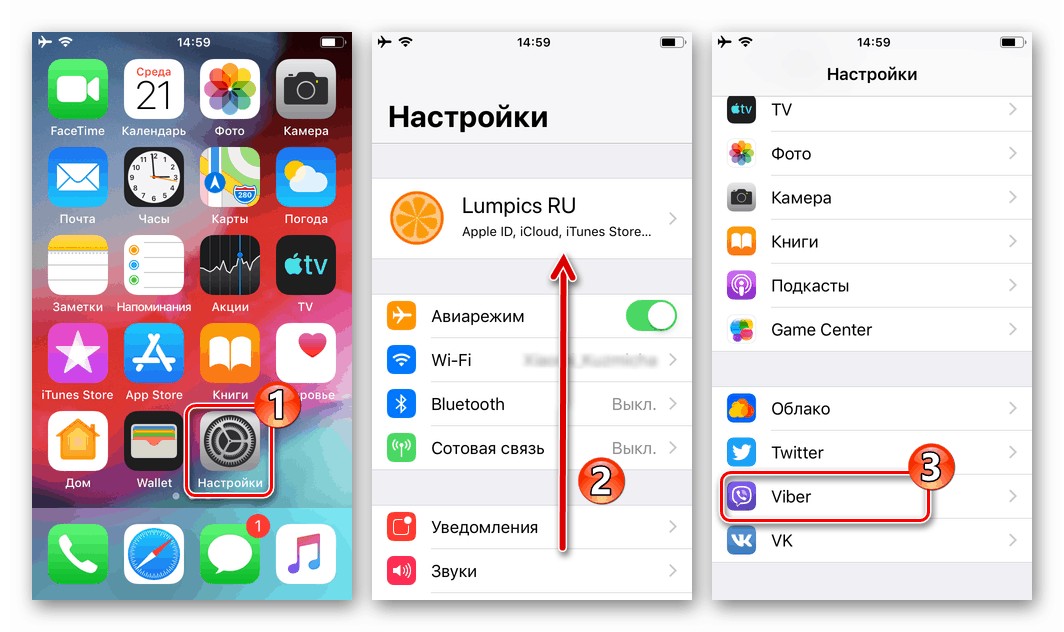
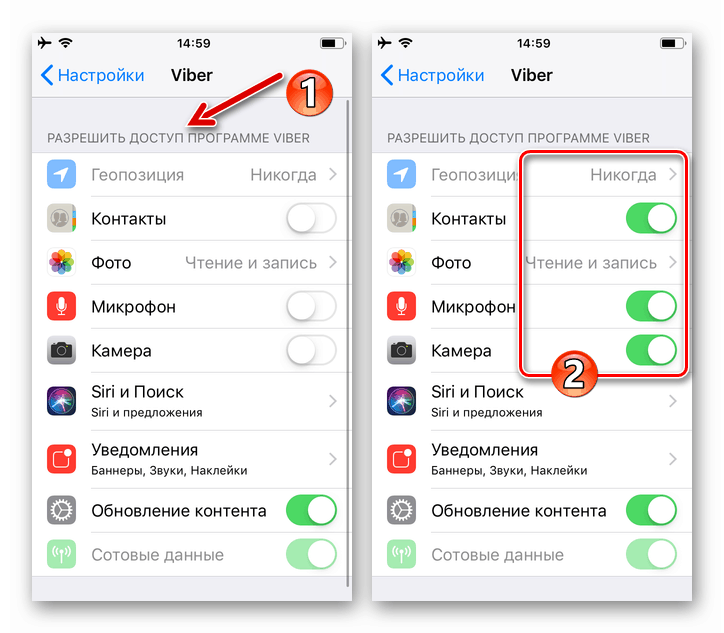
إعدادات تطبيق عميل Viber لنظامي التشغيل Android و iOS
للوصول إلى وصف معلمات تطبيق Viber التي تم تغييرها ، نلاحظ أن الإجراء الخاص بتكوين برنامج المراسلة لا يتسم بتعقيد تنفيذ المستخدم ، بصرف النظر عن نظام التشغيل الذي يتحكم في هاتفه الذكي. لقطات الشاشة المصاحبة لوصف إعداد معين لاحقًا في المقالة ، غالبًا ما تصور عميلًا تم تكييفه للاستخدام في بيئة Android ، ولكن هذا لا ينبغي أن يزعج مالكي أجهزة iPhone - في Viber for iOS توجد قائمة الخيارات نفسها تقريبًا كما في تطبيق "green" روبوت "، وعلقنا على الاختلافات.
ملف تعريف المستخدم
يجب أن يبدأ المستخدم في إعداد ملف التعريف الخاص به في Viber ، أولاً ، فقط لأن المعلومات المقدمة أثناء الإجراء ستكون مرئية للمشاركين الآخرين في النظام وتؤثر إلى حد ما على تصور الشخص من قبل المحاورين.
- نبدأ تشغيل برنامج المراسلة والانتقال إلى قسم "المزيد" ، - يوجد الزر المقابل في أسفل اليمين. تحتوي المنطقة العلوية من الشاشة التي يتم فتحها على بيانات تسجيل المستخدم مرئية للمشاركين الآخرين في النظام. لإضافة أو تغيير هذه المعلومات ، انقر فوق الزر "قلم رصاص" .
![انتقال Viber لنظام Android إلى تحرير معلومات الملف الشخصي لمستخدم المراسلة الفورية]()
- إضافة أو تغيير صورتك الرمزية. للقيام بذلك ، المس الزر الدائري "الكاميرا" .
![Viber for Android كيفية إضافة أو تغيير صورة ملفك الشخصي في برنامج المراسلة]()
بعد ذلك ، حدد في القائمة التي تفتح:
- "معرض" لتحميل صورة موجودة في ذاكرة الهاتف الذكي إلى الخدمة.
- "الكاميرا" لإنشاء صورة جديدة باستخدام هاتف ذكي ، ثم قم بتعيينها كصورة ملفك الشخصي في Viber.
![اختيار صور Viber for Android للتثبيت كملف صور في برنامج المراسلة من المعرض]()
![يقوم Viber لنظام Android بإنشاء صورة للملف الشخصي في برنامج المراسلة باستخدام كاميرا هاتف ذكي]()
- لتغيير اسمك في برنامج messenger ، أدخله من لوحة المفاتيح الافتراضية ، التي تصبح متاحة بعد النقر على الحقل الأول من القائمة الموجودة أسفل صورة الملف الشخصي.
![إضافة فايبر للأندرويد أو تغيير اسمك في رسول]()
- في الحقل التالي في القائمة ، حدد تاريخ ميلادك من أجل الحد (في حالة استخدام الحساب من قبل طفل) أو السماح باستلام المحتوى المحظور على الأشخاص الذين تقل أعمارهم عن 16 عامًا. بالإضافة إلى منع احتمال تقديم معلومات غير مرغوب فيها للأطفال ، يقيد الحقل المعني استخدام وظائف معينة للرسول ، على سبيل المثال ، إجراء عمليات شراء في متجر الملصقات واستخدام Viber Wallet .
![تغيير Viber لنظام التشغيل Android عيد ميلادك في إعدادات الملف الشخصي للرسول]()
بعد النقر على العنصر "العمر" ، يتم فتح التقويم حيث تحتاج إلى اختيار السنة والشهر واليوم من ولادتك وتأكيد صحة البيانات المشار إليها عن طريق لمس "موافق" .
- نعلق البريد الإلكتروني إلى حساب فايبر.
![Viber كيفية إرفاق البريد الإلكتروني إلى حساب في رسول]()
هذا الإجراء غير مطلوب ، لكن ينصح مؤلفو Viber بتزويدهم بعنوان صندوق البريد الخاص بهم لزيادة مستوى أمان مالك الحساب في النظام. بالإضافة إلى ذلك ، يتم توفير مثل هذه الفوائد لأولئك الذين ربطوا البريد بالخدمة ، ضمن إطارها:
- يتم إنشاء حساب مجاني تلقائيًا يتيح لك الوصول إلى جميع خدمات اللوحة الأم لشركة Viber Corporation Rakuten ؛
- يتم توفير حزمة ملصقات كهدية لإنشاء حساب ؛
- يتم إصدار اشتراك عبر البريد الإلكتروني ، مما يجعل من الممكن أن تكون من بين أول من يعرف عن ظهور وظائف إضافية في برنامج messenger ، وحزم الملصقات الجديدة ، إلخ.
- العروض الحصرية.
عند الانتهاء من إدخال البريد الإلكتروني في الحقل المناسب والخروج من إعدادات ملف التعريف الخاص بك ، يجب تأكيد عنوان البريد الإلكتروني عن طريق فتح رسالة النظام مع الموضوع "مرحبًا بك في فايبر!" والنقر على زر "التحقق من البريد الإلكتروني" في نص الرسالة.
![تأكيد فايبر لعنوان البريد الإلكتروني ، لربطه بالحساب في برنامج المراسلة]()
- الشبكات الاجتماعية. يمكنك تحميل اسمك وصورتك على برنامج المراسلة أيضًا من خلال تطبيق وظيفة ربط Viber الخاصة بحسابك على الفيسبوك أو فكونتاكتي . للقيام بذلك ، انقر على أيقونة الخدمة المطلوبة في المنطقة مع صورة ، ثم قم بتوفير الوصول إلى معلومات ملفك الشخصي في الشبكة الاجتماعية.
![رابط فايبر إلى رسول ملفك الشخصي في الشبكات الاجتماعية]()
- لحفظ التغييرات التي تم إجراؤها على بيانات الحساب ، يحتاج مستخدمو Android إلى لمس الزر "رجوع" في الجزء العلوي من الشاشة على اليسار ، وأصحاب iPhone - انقر فوق "إنهاء" .
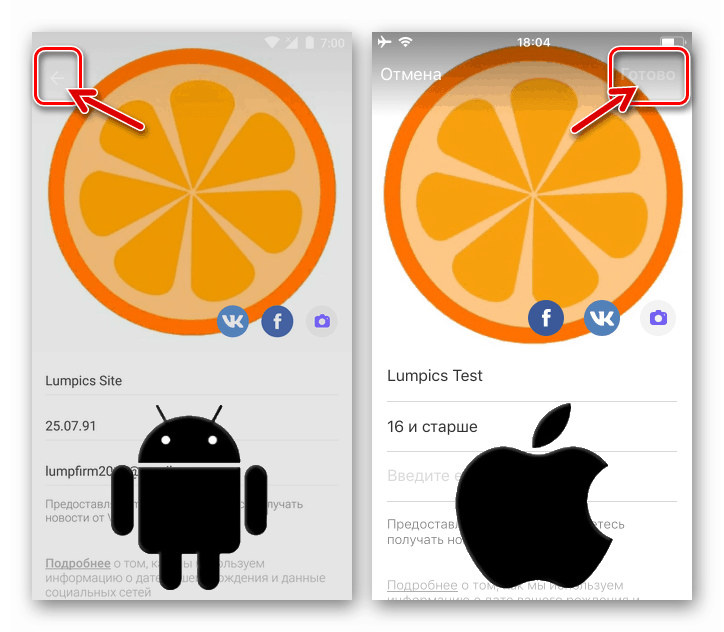
مظهر واجهة
بالطبع ، لا تؤثر الطريقة التي يبدو بها تطبيق عميل Viber على مهام المستخدم ، ولكن القدرة على تغيير مظهر الواجهة تجعل تشغيل الخدمة أكثر راحة وملاءمة.
- نحن نغير موضوع التصميم. من أجل "إعادة تلوين" عناصر واجهة التطبيق بألوان غامقة أو إرجاع الرسول إلى طريقة العرض "الافتراضية" ، افتح "الإعدادات" من قسم "المزيد" وانتقل إلى "سمات التصميم" .
![Viber كيفية تغيير تصميم واجهة messenger على الهاتف الذكي]()
علاوة على ذلك ، اعتمادًا على التأثير المطلوب ، قم بتنشيط خيار Dark Theme أو إلغاء تنشيطه.
![تطبيق فايبر من سمة واجهة الظلام في رسول على الهاتف الذكي]()
يتغير تصميم واجهة تطبيق Viber على الفور وبشكل كبير.
![فايبر مظهر المظلم المظلم لإغفال واجهة النسخة المحمولة للرسول]()
- بالإضافة إلى ظهور التطبيق ككل ، باستخدام قسم الإعدادات المفتوحة خلال الخطوة السابقة ، من الممكن تعيين خلفية غير قياسية لمربعات الحوار والمحادثات الجماعية. انقر فوق اسم الخيار "تغيير الخلفية الافتراضية" ، ثم حدد خلفية جديدة من مجموعة واسعة من الصور إلى حد ما. بعد العثور على خلفية مناسبة ، المس الصورة المصغرة لها.
![تغيير خلفية دردشة فايبر في النسخة المحمولة من رسول]()
في إصدار Android من Viber ، بالإضافة إلى الصور من مجموعة محددة مسبقًا ، يمكنك استخدام صورة من "معرض" هاتفك الذكي كخلفية لمربعات الحوار والمجموعات وكذلك إنشاء صورة جديدة باستخدام الكاميرا.
![يقوم Viber for Android بتعيين صورة من المعرض أو هاتف ذكي تم إنشاؤه باستخدام الكاميرا كخلفية للدردشة]()
- إذا كانت فكرة تغيير خلفية شاشات الدردشة مثيرة للاهتمام ، فيمكنك توسيعها عن طريق ملء الخلفية لكل حوار ومحادثة جماعية تمر عبر المرسِل كصورة منفصلة. للقيام بذلك ، انتقل إلى الدردشة التي تجريها ، وافتح عنصر "المعلومات والإعدادات" في قائمتها ، واستدعي الوظيفة "إضافة خلفية إلى الدردشة" . نتيجةً لذلك ، ستتاح لك الفرصة لاختيار صورة من مجموعة Viber القياسية أو المتوفرة في مساحة تخزين الهاتف ، بالإضافة إلى إنشاء صورة جديدة للخلفية باستخدام كاميرا الجهاز. هذه هي الطريقة التي يعمل بها على Android:
![وضع فايبر لنظام Android صورة مختلفة في كل دردشة فردية]()
وبهذه الطريقة لتعيين خلفية جديدة للدردشة منفصلة تحتاج إلى الذهاب من خلال رسول على iPhone:
![Viber for iPhone كيفية صنع ph مختلفة في كل حوار ومحادثة جماعية]()
خصوصية
يسمح إلغاء تنشيط خيار واحد أو أكثر من قسم "الخصوصية" في إعدادات Viber للمستخدمين بتقييد نقل المعلومات المتعلقة بنشاطهم في برنامج المراسلة إلى المشاركين الآخرين.
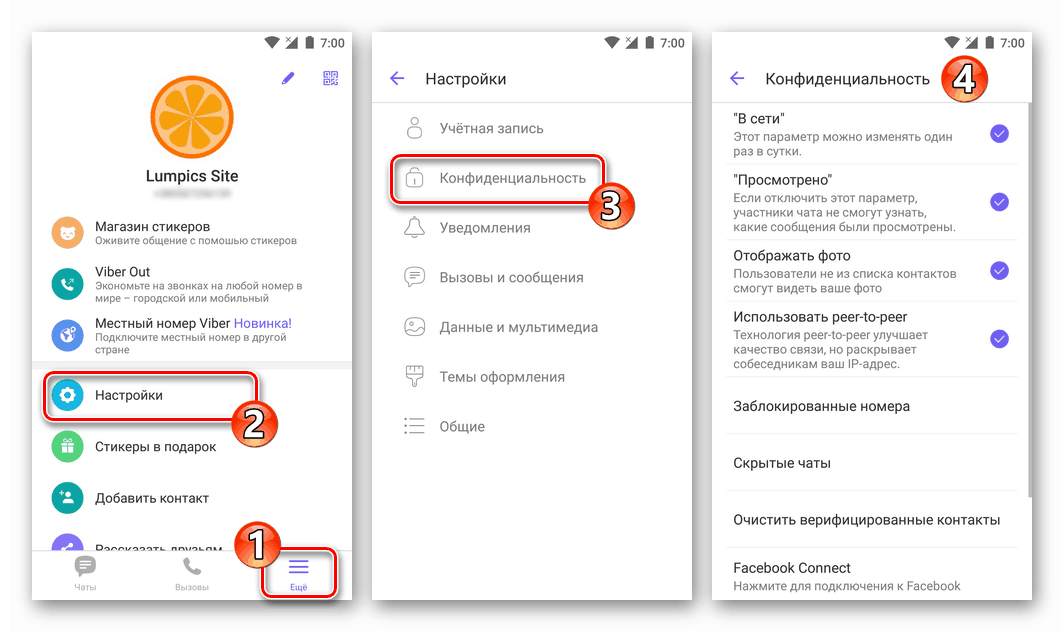
- يتيح عنصر "عبر الإنترنت" تعطيل عرض النقش المرئي للأشخاص الآخرين المسجلين في النظام والإشارة بوضوح إلى حقيقة أن المستخدم كان متصلاً أو يعرض الوقت الذي زار فيه آخر مرة نظام تبادل المعلومات. يتوقف نقل الحالة الموصوفة إلى الخدمة بعد إلغاء تحديد اسم الخيار المحدد في القائمة على جهاز Android أو إلغاء تنشيط التبديل من iPhone.
- "المشاهدة" - إذا عطل مستلم الرسالة هذا الخيار ، فلن يعرف المرسلون حقيقة عرض جميع الرسائل المرسلة إلى الرسالة الأولى (ستبقى حالة الرسالة المعروضة للمشاركين الآخرين في الخدمة "مُسلمة ، غير معروضة " ).
- يمكن للمستخدمين الذين يرغبون في منع إمكانية عرض صورهم بواسطة أصحاب حسابات Viber الذين لم يدخلوا في "جهات الاتصال" إلغاء تنشيط خيار "عرض الصور" (في برنامج iOS ، "عرض صوري" ).
- يُنصح المستخدمون الذين يتبادلون المعلومات غالبًا مع شخصيات غير مألوفة و / أو يستغلون خدمات مشبوهة في إطار النظام المعني بحظر استخدام تقنية نظير إلى نظير عن طريق إلغاء تحديد المربع المجاور للعنصر الموجود في قسم "الخصوصية" في تطبيق Android أو عن طريق التبديل مع التبديل المقابل إلى خارج الموقف في العميل لنظام التشغيل iOS.
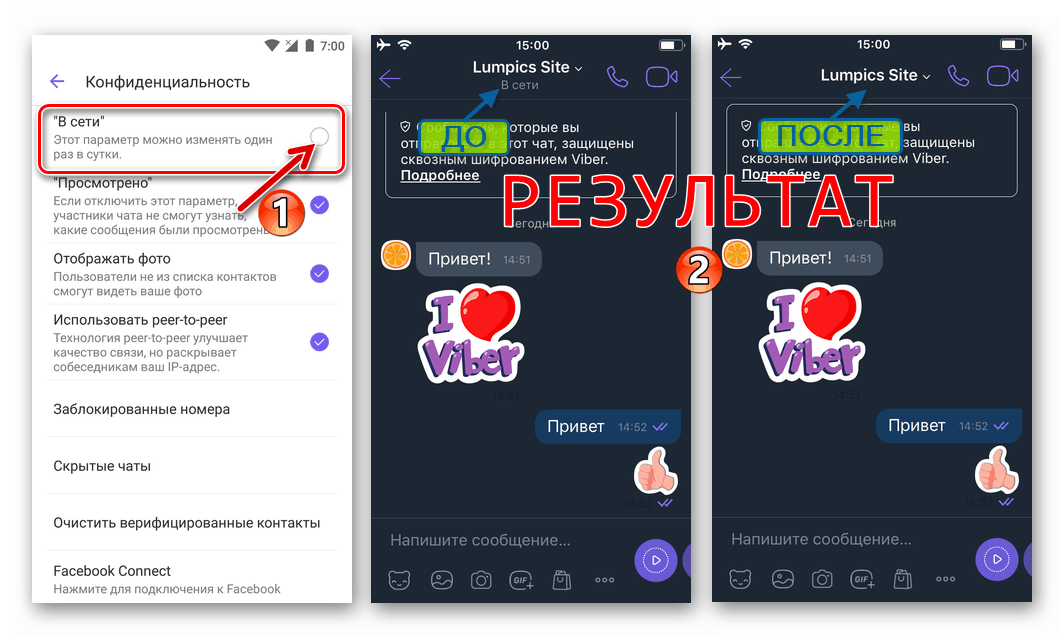
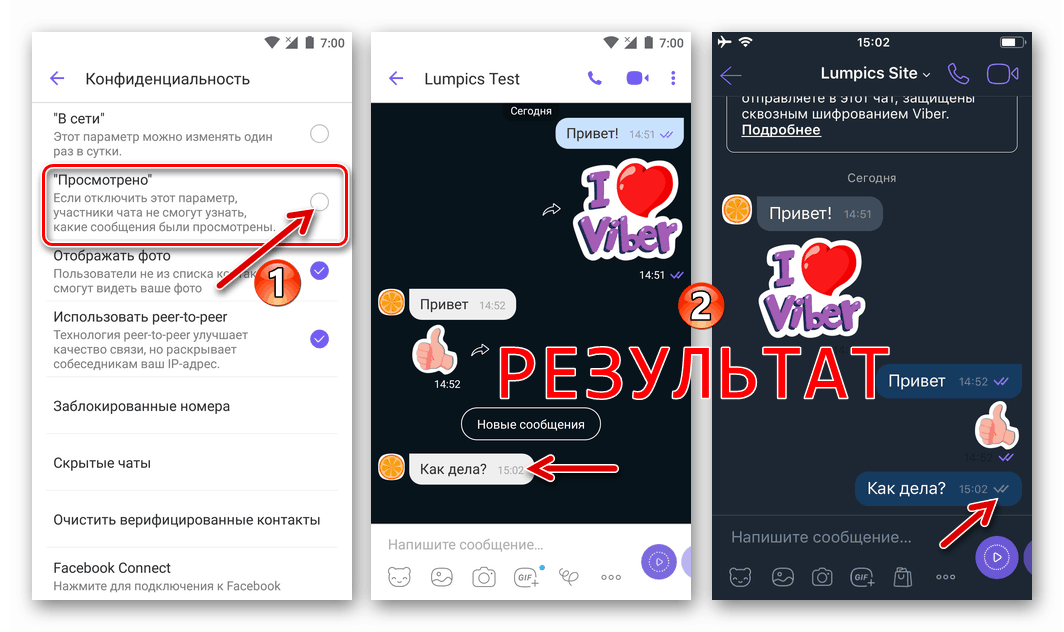
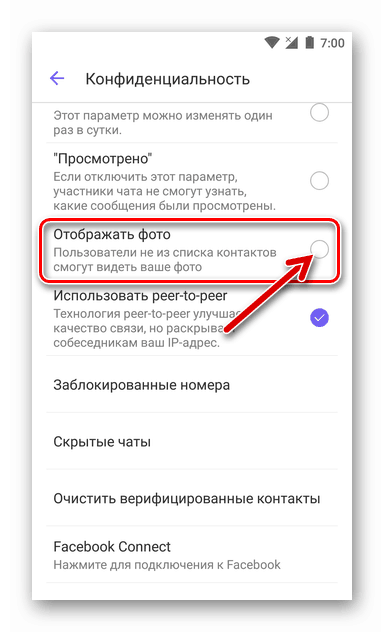
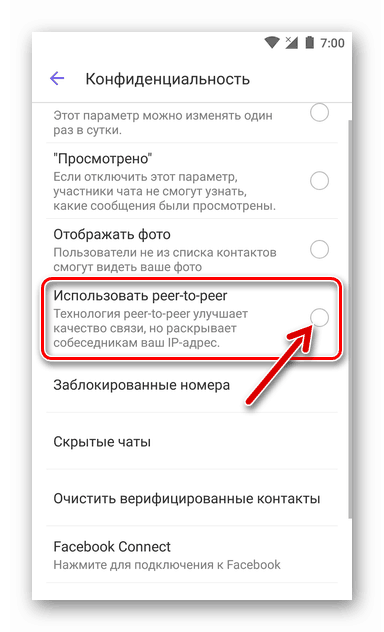
إشعار
بالنسبة للمستخدمين النشطين لـ Viber ، فإن تطبيق عميله ، الذي يذكر نفسه باستمرار بوجوده في هاتف ذكي ، يصبح أحيانًا "صداعًا". والحقيقة هي أن استلام جميع الرسائل من النظام ، ونشاط المشاركين في الدردشة الجماعية ، وظهور المشاركات في الحسابات العامة وغيرها من الأحداث في برنامج المراسلة بشكل افتراضي ، يكون مصحوبًا بعرض الإخطارات والتنبيهات الصوتية.
- إذا كان Viber يتجلى في كثير من الأحيان ، يجب عليك فتح "إعدادات" تطبيق العميل والانتقال إلى قسم "الإخطارات" .
![Viber كيفية إدارة الإخطارات من رسول على الهاتف الذكي]()
من الممكن إلغاء تنشيط جميع التنبيهات التي أصبحت مزعجة للغاية.
![حظر فايبر من إرسال الإخطارات في إعدادات النسخة المحمولة من رسول]()
- إذا كنت بحاجة إلى إيقاف تشغيل الأصوات التي يؤديها Viber عند حدوث أحداث معينة ، فانتقل إلى الرابط التالي واتبع توصيات المقالة التي تفتح.
مزيد من التفاصيل: قم بإيقاف تشغيل الصوت في برنامج Viber messenger
المكالمات والرسائل
يتيح لك قسم الإعدادات "المكالمات والرسائل" ، كما يشير اسمه ، إلى حد ما ضبط معلمات برنامج الرسول لأداء وظيفتين أساسيتين. النظر في الغرض من الخيارات المتاحة هنا بمزيد من التفاصيل.

- من خلال إلغاء تنشيط مكالمات Viber-In ، يسحب المستخدم موافقته على تلقي مكالمات لا تتعلق بشبكة Viber من خلال تطبيق عميل مراسلة معتمد. يُنصح بتعطيل الخيار إذا لم يتم تخطيط الخدمة فايبر بها .
- الخيار التالي المتاح هو إيقاف تلقي رسائل الخدمة . إنها خطوة منطقية إذا كان النموذج المختار لاستخدام Viber يعني التواصل حصريًا مع الأشخاص الذين تم إدخالهم في دفتر العناوين الخاص بك.
- "مستشعر القرب . " من الصعب تخيل موقف يستحسن فيه حظر تشغيل الوحدة التي تقوم بإيقاف تشغيل شاشة الهاتف الذكي عندما تقترب من الأذن أثناء المكالمة عبر Viber. ومع ذلك ، في بيئة Android ، يمكن إجراء مثل هذه العملية بإلغاء تحديد خانة الاختيار الموجودة بجوار العنصر المقابل في إعدادات برنامج المراسلة.
- "مفتاح الدخول" (الخيار موجود فقط في إصدار Android لعميل الخدمة). بعد تنشيط هذا الإعداد ، سيتم استبدال وظيفة "زر" إرسال وظهور زر تغذية الخط على لوحة المفاتيح الافتراضية التي تظهر عند كتابة رسالة كجزء من حوار أو مجموعة دردشة في فايبر.
![يستبدل Viber لنظام Android الزر Enter بلوحة المفاتيح في برنامج messenger بالزر إرسال]()
عند إعداد رسالة ضخمة للإرسال عبر Viber ، فإن هذا النهج غير صحيح تمامًا ، لأنه يحرم المستخدم من فرصة تشكيل نص مقسم إلى فقرات. على سبيل المثال ، بدلاً من شحنة واحدة تتكون من ثلاثة أجزاء دلالات ، للفصل الذي يستخدمه المرسل "Enter" ، إذا تم تمكين هذا الخيار ، فسيتم إرسال المستقبل ثلاث رسائل قصيرة.
- يمنحك الضغط على عنصر "ترجمة الرسائل" في قائمة خيارات "المكالمات والرسائل" فرصة لتحديد وتعيين اللغة التي سيتم بها ترجمة نص الرسائل المرسلة والمستلمة بعد معالجتها بواسطة المترجم المدمج في Viber.
![Viber لنظام Android ، حدد لغة ترجمة الرسائل في برنامج المراسلة على الهاتف]()
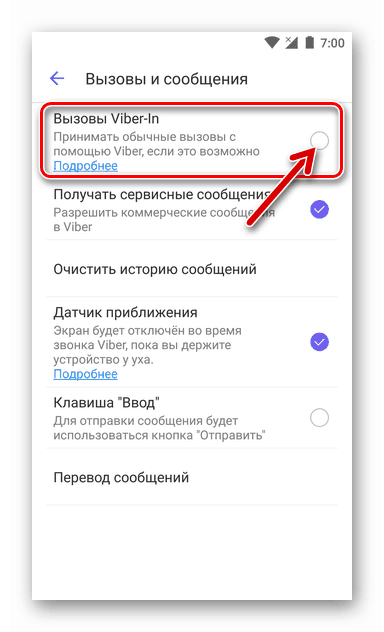
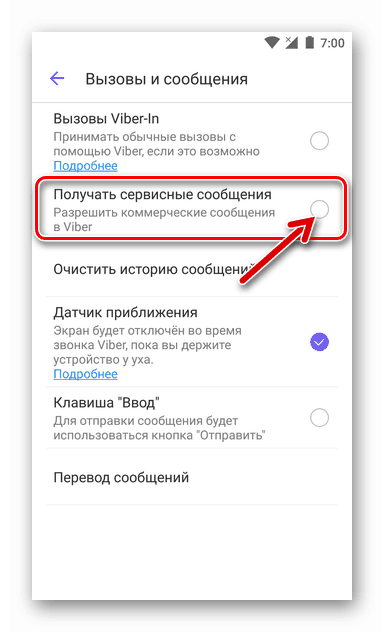
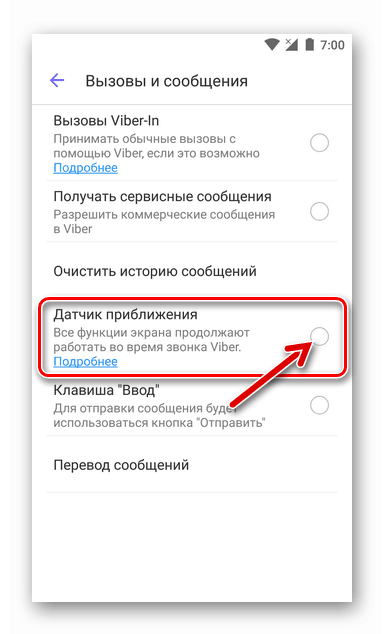
البيانات والوسائط المتعددة
في بعض الحالات ، يجب أن يقتصر استلام ونقل كمية كبيرة من معلومات الوسائط المتعددة عبر Viber من أجل توفير حركة المرور الناتجة عن الرسول ، وكذلك لمنع ملء تخزين الهاتف الذكي بالصور ومقاطع الفيديو غير الضرورية. تتوفر قائمة المعلمات التي تسمح لك بتنفيذ المحدد في قسم "البيانات والوسائط المتعددة" في عميل تطبيق "الإعدادات" للنظام المعني.
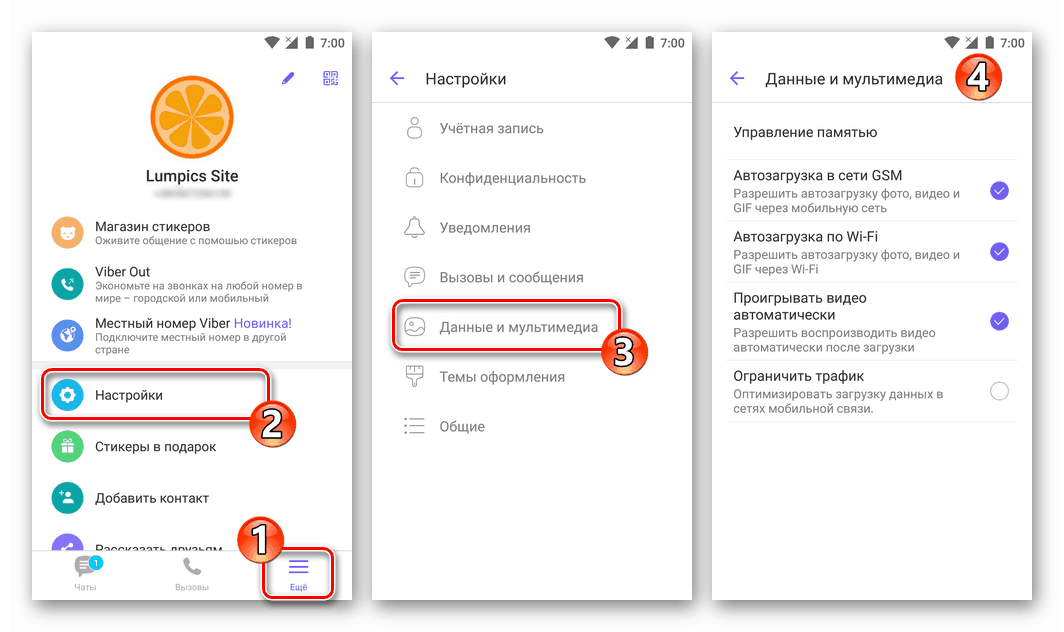
- "بدء التشغيل في شبكة GSM" (في نظام iOS ، يختلف الاسم - "بدء تشغيل المحتوى" ). عند تنشيط هذا الخيار ، لن يتم تلقائيًا تنزيل الصور ومقاطع الفيديو وملفات GIF التي يرسلها المحاورون إلى Viber على ذاكرة جهاز المستخدم إذا كانوا يستخدمون الإنترنت عبر الهاتف المحمول. وبالتالي ، يتم تقليل حجم البيانات المستلمة عبر شبكة ذات وصول محدود.
![Viber تعطيل بدء تشغيل الصور ومقاطع الفيديو عند توصيل الهاتف الذكي مع رسول إلى الإنترنت عبر الهاتف النقال]()
في الوقت نفسه ، لن يتم عرض الصور المصغرة للصور ومعاينات الفيديو في الدردشة ، ومن أجل عرض المحتوى المهتم في وضع ملء الشاشة ، سيظل من الممكن تحميله يدويًا.
- "بدء تشغيل Wi-Fi" (على iPhone يسمى الخيار "حفظ إلى المعرض" ) هي فرصة مماثلة مذكورة أعلاه ، مما يعني وجود قيود على التنزيل التلقائي لملفات الوسائط المتعددة من برنامج المراسلة ، ولكن بالفعل على شبكات Wi-Fi ، مما يوفر مساحة في وحدة تخزين الجهاز المحمول.
![Viber تعطيل بدء تشغيل الصور ومقاطع الفيديو من messenger إلى الهاتف الذكي عبر Wi-Fi]()
- "تشغيل الفيديو تلقائيًا" - يجب تمكين هذا الخيار إذا كان تشغيل مقاطع الفيديو المستلمة من خلال Viber يجب أن يبدأ فور فتح حوار أو مجموعة دردشة تم إرسال المحتوى من خلالها. في الواقع ، يتم تطبيق هذا النهج مع بعض التأخير - لن يبدأ تشغيل الفيديو إلا بعد تحميله بالكامل في ذاكرة الهاتف الذكي.
![وظيفة Viber لتمكين التشغيل التلقائي للفيديو عند فتح الدردشة حيث تم إرسال الفيديو]()
- "حد حركة المرور" - يؤدي تنشيط هذا الإعداد ، وفقًا لتأكيد مطوري برامج عملاء Weiber ، بالإضافة إلى تعطيل بدء تشغيل ملفات الوسائط المتعددة ، إلى تقليل كمية البيانات التي يتم تلقيها عبر شبكات المحمول ، وهو أمر ضروري للمستخدمين الذين لا يستطيعون الاتصال بالإنترنت غير المحدود.
![فايبر وظيفة توفير حركة المرور عند الاتصال بشبكات البيانات المتنقلة]()
تكوين نسخة احتياطية لمحفوظات المحادثة
لتقليل العواقب السلبية لخلل في برنامج Messenger وإجراءات المستخدم المتسرعة ، بالإضافة إلى المشكلات التي يمكن أن تحدث مع الجهاز الذي تم تثبيت Viber به ، يوصى بأن يقوم جميع المستخدمين تلقائيًا بعمل نسخة احتياطية من سجل المراسلات ، الذي من المقرر تنفيذه في المستقبل. يتوفر هذا بعد الانتقال إلى قسم "الحساب" في تطبيق "الإعدادات" .
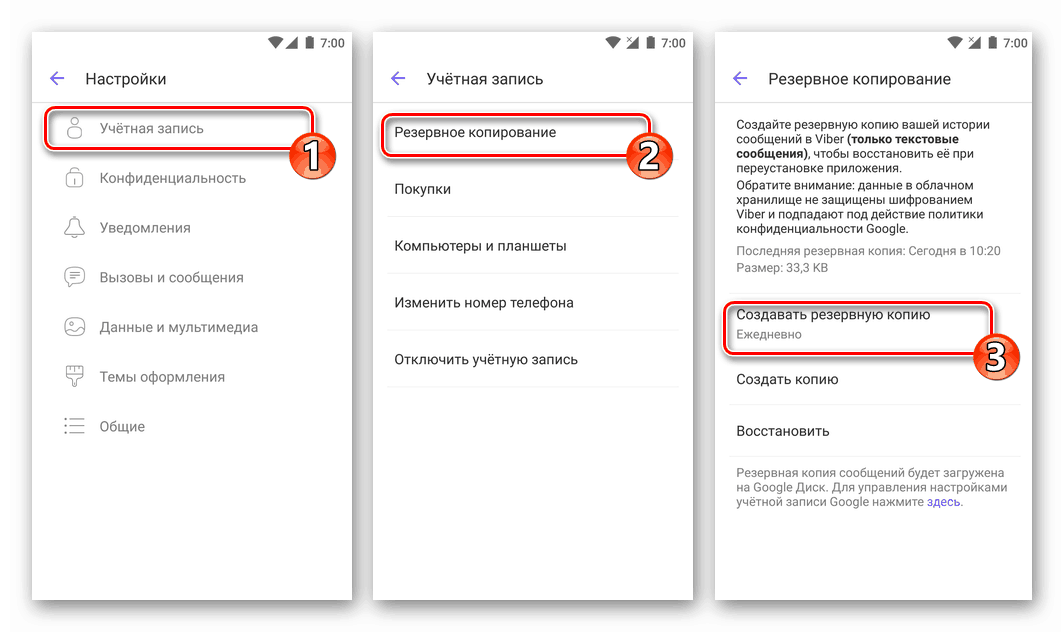
مزيد من التفاصيل: كيفية إعداد نسخة احتياطية منتظمة من المراسلات في فايبر
الإعدادات الأخرى
يوجد القسم الأخير بمعلمات Viber التي يمكن تغييرها في نهاية القائمة المتاحة بعد استدعاء قائمة الإعدادات وتسمى عام .

لاحظ أن مستخدمي Android سيجدون هنا فرصًا أكثر من أولئك الذين يستخدمون خيار messenger لجهاز iPhone. نظرًا للطبيعة المغلقة لنظام تشغيل Apple المحمول ، يمكن للأخير تنشيط / إلغاء تنشيط اثنين فقط من الخيارات الموضحة أدناه (الرقمان 3 و 4) ، ويتم تكوين الباقي بواسطة iOS تلقائيًا.

- "اللغة" - من خلال النقر على هذا العنصر ، يمكنك على الفور تغيير لغة تطبيق عميل المراسلة (بشكل افتراضي ، تتوافق ترجمة الواجهة مع تلك المحددة في نظام التشغيل Android OS).
- تعد "الأيقونة الموجودة في شريط الحالة" أكثر من وظيفة "زخرفية" ، ولكن إذا كان عرض جميع الإخطارات من Viber محظورًا ، فإن إدراج معلومات حول حدوث الأحداث في برنامج المراسلة عن طريق عرض أيقونات صغيرة في أعلى شاشة الهاتف الذكي يمكن أن يكون مقبولًا ومريحًا.
- غالبًا ما يكون تصفح صفحات الويب وتنفيذ الإجراءات الأخرى المتاحة على المواقع بعد النقر على الرابط الذي تم استلامه عبر Viber في رسالة أكثر سهولة في الأداء ليس في برنامج المراسلة ، ولكن في المتصفح ، والذي يتم تعريفه على أنه الافتراضي على الهاتف. لبدء تشغيل مستعرض ويب كامل عندما تنقر فوق ارتباط من الدردشة ، يجب عليك إلغاء تنشيط خيار "فتح الروابط في التطبيق" .
- لزيادة مستوى خصوصية المستخدم ، يوفر Viber الخيار "Use Proxy Server" ( "Use Proxy" على iPhone). من خلال تزويد النظام بإعدادات الوكيل عن طريق إدخالها في الحقول التي تظهر على الشاشة والتي تفتح بعد استدعاء هذه الوظيفة ، يمكنك تقريبًا تقريبًا احتمال تسرب البيانات الشخصية في عملية استخدام الخدمة المعنية.
- "الاستعداد للواي فاي . " من خلال تحديد "دومًا على اتصال" في النافذة التي تظهر بعد النقر فوق هذا العنصر ، يقوم المستخدم تقصيرًا نظريًا بتقصير الفترة لتلقي إشعار من الرسول. لاحظ أن هذه الطريقة تقلل من عمر بطارية الجهاز ، لذلك يوصى هنا بترك القيمة "الافتراضية" سليمة.
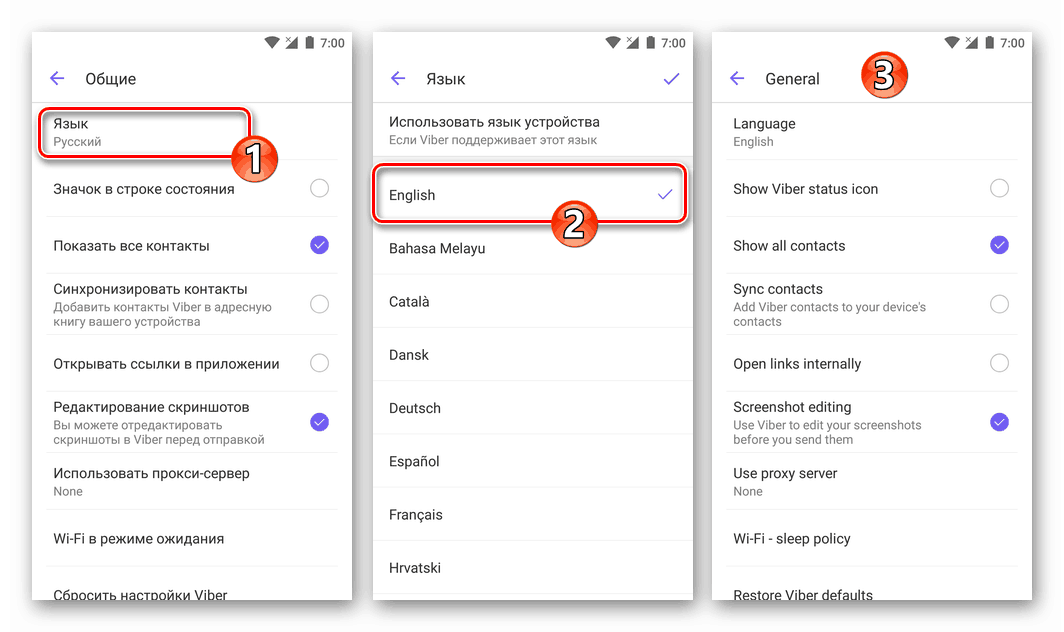
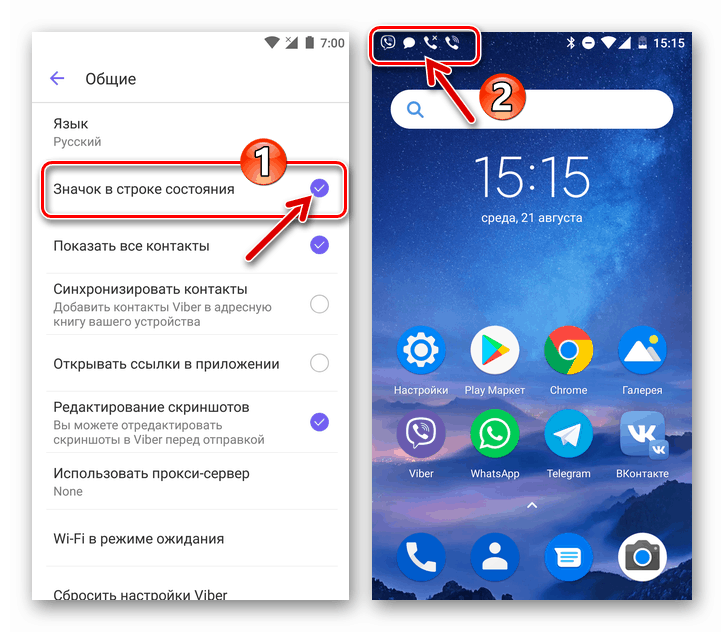
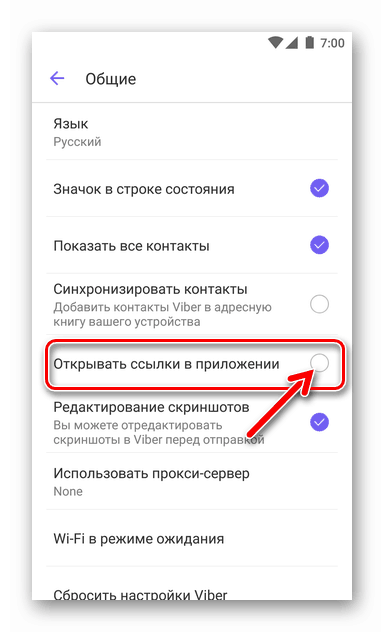
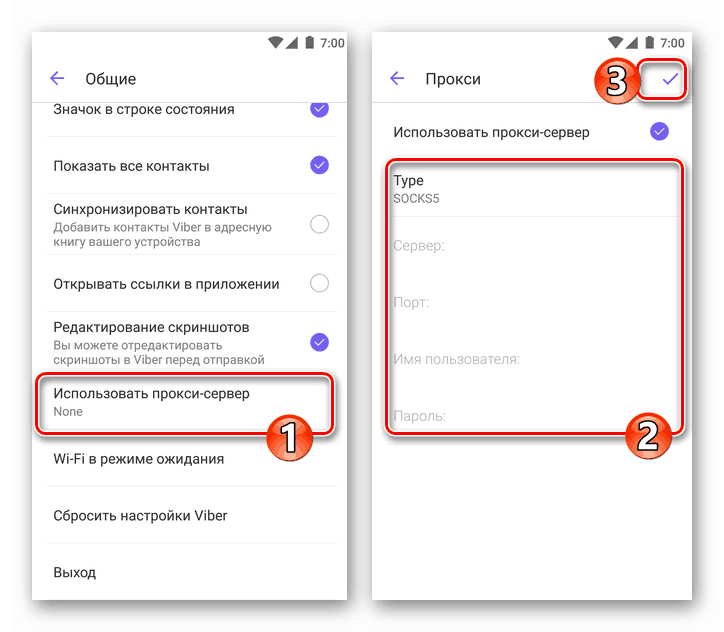
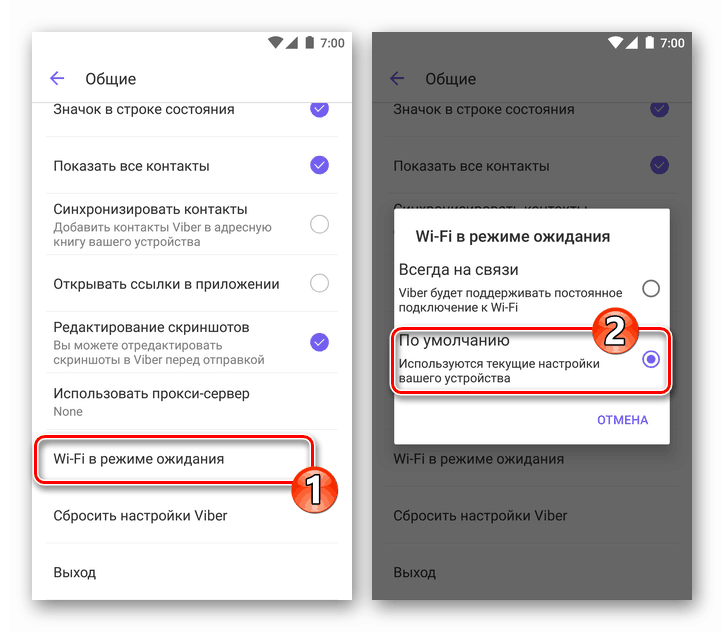
إعدادات إعادة تعيين
كما ترون ، هناك الكثير من المعلمات المتغيرة في إصدارات الأجهزة المحمولة من Viber ، وأحيانًا بعد الاختيار المتسارع لقيمهم ، مما يعني تلقي نتائج غير مرضية نتيجة التكوين ، يفكر المستخدمون في إمكانية "إرجاع كل شيء كما كان". في الواقع ، هذه معلومات بسيطة للغاية ، ومعلومات التسجيل ، "جهات الاتصال" ، قائمة بالمحادثات الجارية (بما في ذلك الحوارات الخفية ) ويتم حفظ محتوياتها بعد إعادة التعيين.
- نحن نمضي على طول المسار "الإعدادات" - "عام" .
![Viber كيفية إعادة تعيين إعدادات تطبيق العميل رسول]()
- اضغط على العنصر "إعادة ضبط إعدادات فايبر" وتأكيد الطلب من خلال النقر على "متابعة" . حرفيًا في لحظة ، ستعود جميع إعدادات التطبيق التي قام المستخدم بتغييرها مسبقًا إلى قيمها الأصلية.
![إرجاع Viber إعدادات تطبيق عميل messenger إلى القيم الافتراضية]()
استنتاج
يمكن أن يستخدم ما سبق كدليل للمستخدمين الذين يتخذون الخطوات الأولى في تطوير أحد أكثر برامج المراسلة الفورية شيوعًا ، كما يهدف إلى مساعدة مالكي الحسابات ذوي الخبرة في Viber على استخدام وظائف نظام تبادل المعلومات بشكل أكثر فعالية.